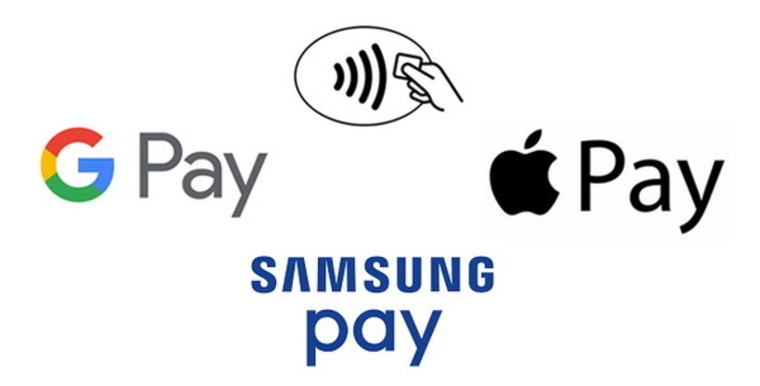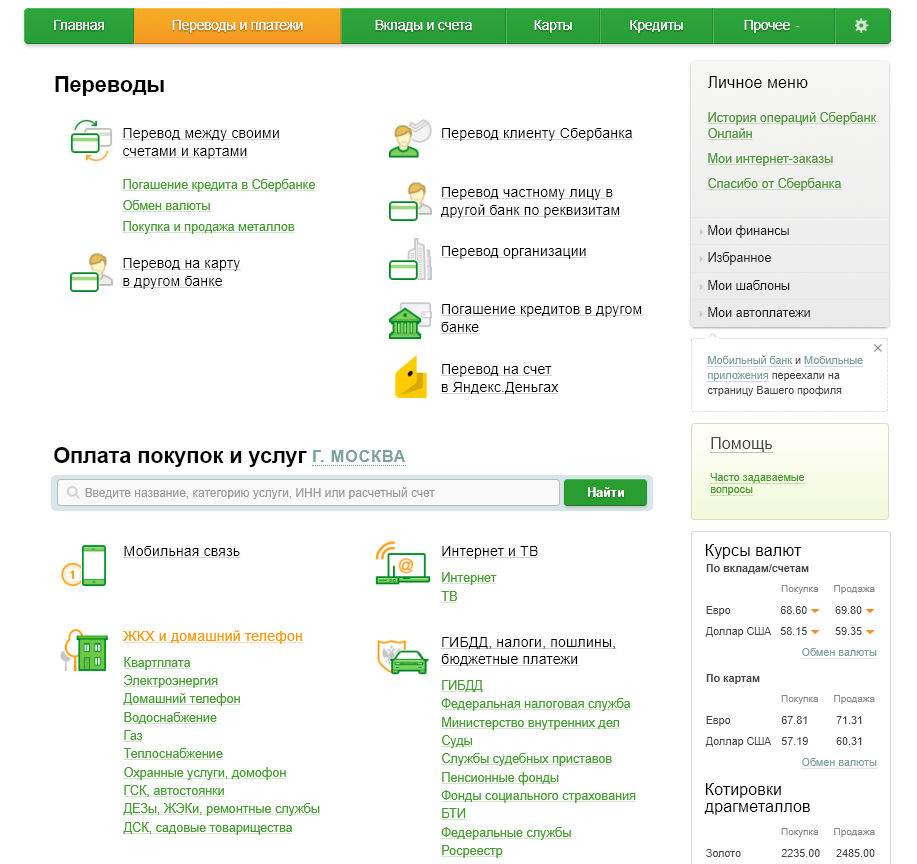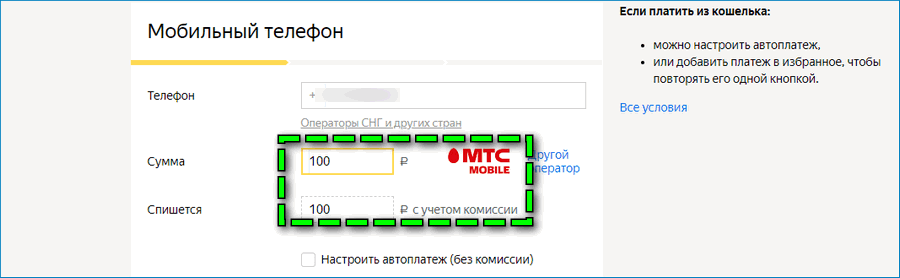Оплата нфс (nfc) с телефона: как платить
Содержание:
- Как настроить оплату
- Как проверить, поддерживает ли телефон NFC
- Можно ли взломать карту Тройка
- Подключение через Сбер Онлайн
- Как включить NFC на Андроид?
- Установка и настройка приложения для использования NFC на Андроид
- Обмен данными через NFC
- Подключение и настройка
- Чем можно заменить встроенный модуль бесконтактной оплаты
- Как совершать платежи телефоном на Android вместо карты
- Как подключить платежное средство?
- На Android
- Как оплачивать поездки в метро?
- Где можно расплачиваться гаджетом
Как настроить оплату
Интерфейсы популярных пользовательских приложений становятся всё проще и удобнее. Пользуясь сервисом от такого гиганта как Гугл, можно быть уверенным в удобстве разработанного пользовательского интерфейса. Рассмотрим начало работы с приложением Google Pay, добавление и удаление карт, а также установку пароля и биометрической аутентификации.
Как добавить карту
После скачивания, установки и открытия пользователем, приложение откроет интро-страницу с предложением «Начать» работу. Следует нажать на кнопку начала работы и оказаться на главной странице, выдав запрашиваемые разрешения, если такие окошки всплывут. В нижнем меню перейти во вкладку «Оплата», находящуюся справа от вкладки «Главная», и нажать «+ Способ оплаты».
Откроется окно добавления карты, по центру которого размещён дисплей фотокамеры смартфона. Достаточно лишь навести камеру на дебетовую или кредитную карту так, чтобы она полностью попала в рамки дисплея, и нажать на экран устройства в этом месте. Приложение автоматически считает данные.
Как удалить карту
Для удаления добавленной карты следует перейти во вкладку «Оплата», выбрать желаемую к удалению карту из списка, в открывшейся странице кликнуть по кнопке с иконкой из трёх вертикально расположенных точек, находящуюся в правом верхнем углу, и выбрать пункт «Удалить способ оплаты».
При желании деактивировать карту в данном приложении, а не удалить насовсем, нужно выбрать пункт «Отключить бесконтактную оплату».
Поставить пароль и отпечаток
Для осуществления покупки сверх беспарольной суммы, устанавливаемой каждым банком(как правило составляет 1000 рублей для РФ), необходимо разблокировать телефон перед поднесением к терминалу бесконтактной оплаты. В данном случае, система блокировки смартфона варьируется от пользователя к пользователю, но зачастую представляет собой графический ключ или сканер отпечатка пальца.
Сканер отпечатка пальцев и сетчатки глаза являются более эффективным решением, так как пароль, ПИН-код или графический ключ может подсмотреть злоумышленник, которым может оказаться даже человек из близкого окружения.
Дополнительным инструментом безопасности смартфона будет служить функция автоблокировки. Для того, чтобы настроить автоматическую блокировку экрана, следует открыть Настройки устройства-> «Экран блокировки и безопасность» -> «Настройки блокировки экрана» -> «Блокировать автоматически». Опционально выбрать промежуток без обращений к дисплею, после которого тот будет блокироваться.
Как проверить, поддерживает ли телефон NFC
Сразу нужно предупредить, что не все мобильные устройства поддерживают такую технологию, особенно это касается устаревших моделей. Сейчас разработчики стараются установить данный чип в каждый свой телефон. У популярного бренда Apple модули стали появляться с Айфона 6 версии и выше, а у Самсунг у последних линеек с буквой S и J в наименовании.
Если не знаете, но хотите проверить, установлен ли у вас модуль NFC, то существует несколько простых способов уточнить это:
- Попробуйте снять заднюю крышку мобильного устройства, если она съемная. На поверхности аккумуляторной батареи или внутренней стороне крышки увидите соответствующий значок NFC.
- Иногда смартфоны выпускаются с цельным корпусом и встроенной батареей. В данном случае значок располагается на задней стенке самого телефона.
- Чтобы не заморачиваться в сборке и разборке девайса, зайдите в его системные настройки. Перейдите в раздел беспроводного доступа, если технология доступна для вас, то в перечне функций найдете ее.
На некоторых смартфонах NFC встроен в конструкцию, но требует ручной активации, иначе он работать не будет. Для запуска потребуется:
- Зайти в настройки мобильного телефона и выбрать вкладку сетей беспроводного доступа.
- Найти пункт NFC и нажать на него.
- На дисплее появится меню наладки. Поставить флажок в активное состояние.
- Аналогичным способом запуск можно произвести из всплывающего верхнего меню.
Можно ли взломать карту Тройка
Взломать можно даже систему кибербезопасности Пентагона (нет, мы не пробовали, но…). Инструкция по взлому «Тройки» появилась в июле 2016 года на «Хабрхабре». Автор, Илья Шевцов (ник Ammonia), утверждал, что для безлимитных поездок потребуется смартфон под управлением Android 4.4 и выше с NFC чипом, поддерживающим карты Mifare
Важно, чтобы чип был производства NXP, как и в карте «Тройка»
Суть взлома сводится к клонированию карты на смартфоне и пополнению её баланса без реальных денег. Вы же помните, что билеты можно записать на карту из официальных приложений, передав данные с NFC-чипа смартфона? Шевцов потратил две недели, чтобы изучить систему безопасности «Тройки» и приложения «Мой проездной». Оказалось, что данные в памяти карты хранятся в незашифрованном виде. Это позволило подделывать баланс.
Шевцов разработал приложение TroikaDumper, чтобы не выполнять все операции вручную. Разработчик также рассказал, что система может обнаружить подделку, если пополнять «Тройку» больше чем на 100 рублей за раз или если не обновить текущее время на карте с помощью валидатора в другом виде транспорта.
Пост о взломе с «Хабра», понятное дело, быстро удалили. А вот код приложения и инструкцию к нему с GitHub – нет.
Опасно ли это? Как минимум вы рискуете картой и балансом на ней – если взлом обнаруживается, карта блокируется. Кроме того, за воровство и нанесение ущерба транспортным службам в России предусмотрена уголовная ответственность.
Подключение через Сбер Онлайн
Скачать приложение Сбербанк Онлайн следует из Play Market. Установите программу и зарегистрируйте карту Сбербанка. В настройках найдете подробную информацию о работе системы и о подключении НФС через приложение. Добавьте карту, завершите регистрацию и подтвердите ваши права на предоставленную карту. В случае перевыпуска номер карты изменится, соответственно его необходимо поменять также и в приложении.

Что такое NFC в смартфоне – как пользоваться для бесконтактной оплаты
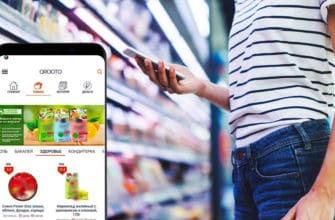
Кэшбек с чеков – ТОП 7 лучших приложений для выгодных покупок
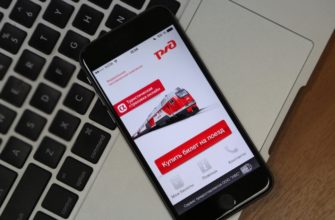
ТОП 5 лучших сервисов онлайн покупки билетов на поезд и самолет

Рейтинг ТОП 5 лучших электронных кошельков для вывода денег

ТОП 7 лучших глушилок сотовой связи: как работает, обзор, отзывы

Рейтинг ТОП 7 лучших смарт-часов с NFC модулем: как выбрать, функции и обзор
Как включить NFC на Андроид?
Настроить NFC на Андроиде с готовым встроенным чипом гораздо проще. На всех смартфонах данной операционной системы настройка проходит одинаково.
Для активации NFC нужно открыть стандартные настройки телефона и перейти в раздел «Ещё». Его можно найти сразу в основном меню или вкладке «Беспроводные соединения».
В этом разделе находится опция бесконтактной оплаты. Напротив нее следует поставить галочку для активации или подвинуть флажок вправо (в зависимости от модели смартфона).
Также стоит обратить внимание на функцию Android Beam. Она тоже должна быть активной для отправки данных на другое устройство
Во вкладке «Бесконтактная оплата» следует выбрать приложение, через которое по умолчанию будет проводиться платеж.
Если у пользователя нет подобных настроек в смартфоне, его модель не поддерживает передачу данных через NFC.
Установка и настройка приложения для использования NFC на Андроид
Чтобы оплатить покупки бесконтактно, можно установить несколько приложений. Все они выполняют одну задачу, отличия заключаются лишь в функциональных возможностях и дизайне интерфейса. Перед тем как настроить NFC Android каким-либо способом, нужно ознакомиться с особенностями работы каждой программы, ее преимуществами и недостатками.
Google Pay
Инструкция, как настроить оплату через NFC на Андроид с помощью Google Pay:
- Предварительно убедиться, что телефон способен поддерживать технологию и установлена операционная система версии 5.0 и выше.
- Из Play Market скачать приложение Google Pay. Это можно сделать совершенно бесплатно.
- После установки открыть утилиту и строго следовать пошаговым алгоритмам, отображающимся на дисплее телефона.
- Добавить карту (на экране отобразится уведомление, когда это можно будет сделать).
- Вполне возможно, что система дополнительно запросит установить для блокировки телефона графический ключ. Приложение будет функционировать в фоновом режиме, если разблокировать гаджет одним из перечисленных способов: сканер отпечатка пальца или радужка оболочки глаза, графический ключ или PIN-код.
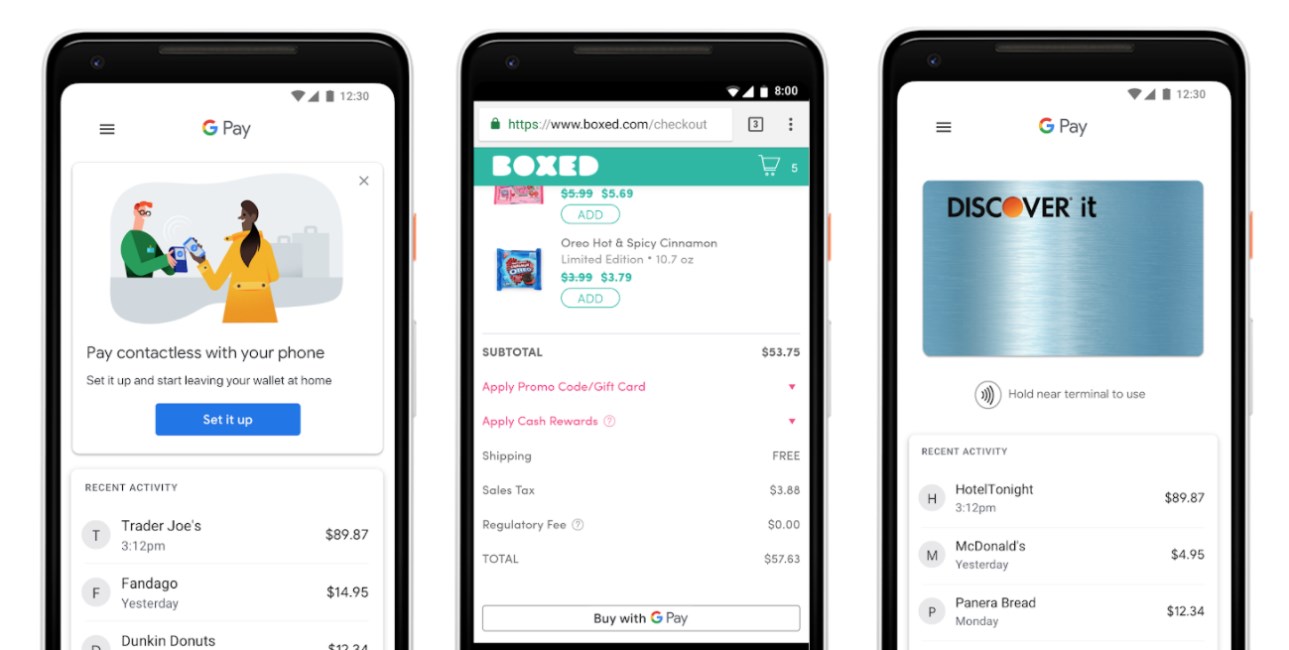
Дизайн интерфейса Google Pay
Если на мобильном устройстве установлено несколько программ для осуществления бесконтактных оплат, необходимо убедиться, что Google Pay установлен основным.
Обратите внимание! Если пользователь живет или путешествует по Японии, то его гаджет должен быть совместим с системой Osaifu-Keitai. Для этого понадобится приложение Google Pay версии не ниже 2.89
Android Pay
Как установить НФС на Андроид с помощью приложения Android Pay? Чтобы воспользоваться данной утилитой, нужно скачать и установить одноименную программу из Google Play Store.
При первом запуске требуется настраивать параметры бесконтактной оплаты, практически сразу система потребует подключить карту определенного банка – для этого достаточно ее будет навести на камеру, после чего программный код считает всю необходимую информацию. Также можно все данные ввести вручную.
На обратной стороне карты указывается СVV-код, который также будет необходим, как и адрес пользователя. Уникальный код будет выслан на телефон пользователю, который потребуется ввести в приложении в соответствующую форму перед тем, как подключать карту к системе.
Обмен данными через NFC
После включения NFC можно использовать его для передачи данных и оплаты покупок
Для успешного обмена данными обратите внимание на следующее:
- На передающих и принимающих устройствах должны быть активированы NFC.
- Смартфон не должен быть в спящем режиме или заблокировано.
- Вы получите как звуковую, так и тактильное уведомление, когда два устройства обнаружат друг друга.
- Не разделяйте устройства, пока не начнется передача.
- Вы услышите звуковой отклик, когда оплата, файл или контент будут успешно переданы.
Как передавать контент
Вы можете делиться любым контентом или данными с помощью NFC (например, фотографиями, контактной информацией, веб-страницами, видео, приложениями и т. д.) — и независимо от того, передаете ли вы на планшет или на телефон с телефона или с планшета — общий способ передачи контента остается прежним:
Убедитесь, что на обоих устройствах включен NFC.
Откройте контент, которым хотите поделиться.
Приложите оба устройства задними частями друг к другу.
Дождитесь звукового и тактильного подтверждения того, что оба устройства обнаружили друг друга.
Обратите внимание, что экран отправителя превращается в миниатюру, а вверху отображается «Коснитесь, чтобы передать».
Коснитесь экрана отправителя, чтобы начать передачу. Вы услышите звук, когда начнется передача.
Когда передача завершится, вы услышите звуковое подтверждение
Вы также получите либо уведомление о завершении передачи, либо соответствующее приложение-обработчик запустит и откроет переданный контент.
Обмен приложениями
NFC не передает APK-файл приложения. Вместо этого устройство отправителя просто передает страницу приложения в Play Store, а устройство-получатель открывает ее, готовую к загрузке.
Обмен веб-контентом и информацией
NFC не отправляет саму веб-страницу. Вместо этого он просто отправляет URL-адрес веб-страницы, а другое устройство открывает ее в веб-браузере по умолчанию.
Обмен видео с YouTube
Точно так же при обмене видео с YouTube, видеофайл не передается. Передается адрес видео, после чего приложение YouTube автоматически его открывает.
Обмен контактами
При обмене контактом через NFC контактная информация автоматически сохраняется в телефонной книге принимающего смартофона.
Обмен фотографиями
Отправлять фотографии через NFC очень просто. Откройте изображение, которое вы хотите отправить, поместите оба устройства спиной друг к другу и нажмите на экран, когда будет предложено. Затем принимающее устройство получит уведомление о завершении передачи — коснитесь его, чтобы открыть изображение.
Использование тегов NFC
Кроме обмена контентом с другими устройствами с поддержкой NFC, вы также можете использовать NFC для настройки параметров телефона или планшета одним касанием. Вы можете сделать это, коснувшись смартфоном запрограммированной метки NFC.
Тег NFC — это чип NFC без питания, достаточно маленький, чтобы его можно было встраивать в такие предметы, как плакаты, билеты в кино, визитные карточки, флаконы с лекарствами, наклейки, браслеты, брелоки, ручки, бирки и многое другое. Микрочип может хранить небольшие фрагменты данных, которые могут быть прочитаны смартфоном с NFC. Различные метки NFC имеют разный объем памяти. Вы можете хранить различные типы данных в теге NFC, такие как URL-адрес, контактную информацию или даже команды и настройки, которые устройство чтения может выполнять при контакте.
Чтобы читать или записывать данные в такие теги NFC, вам понадобится приложение для чтения или записи тегов NFC, такое как приложение NFC Tools.
NFC Tools
Developer:
wakdev
Price:
Free
Вы можете запрограммировать тег NFC для выполнения таких задач, как открытие веб-страницы, настройка параметров телефона или даже отправка текста, просто коснувшись устройством тега. Так, например, вы можете запрограммировать метку NFC для использования по прибытии в офис, чтобы телефон перешел в режим без звука, Wi-Fi был включился, а Bluetooth отключился. Просто коснитесь смартфоном запрограммированной метки, и он выполнит задачи, запрограммированные на метке.
Подключение и настройка
Настраивать систему следует начинать с уточнения, встроен ли в ваш телефон НФС. Если на телефоне присутствует характерный значок, продолжайте работу.
Проверяем совместимость
Иногда аббревиатура и значок НФС отсутствуют на крышке, но есть возможность дополнительной диагностики. Например, зайдите в настройки и выберите пункт “Беспроводные сети”. Далее нажмите в меню на вкладку “Еще” и поищите там значок NFC. Напротив функции щелкните по ползунку и переместите его вправо. Отсутствие функции говорит об отсутствии поддержки со стороны ОС. Другие приложения не помогут сделать НФС доступной, поскольку работа осуществляется благодаря чипу.
Как настроить
В настройках найдите функцию НФС и выберите устройство, с которым требуется установить связь. Всего парой движений выполните эту задачу – достаточно воспользоваться верхним меню с быстрыми настройками, нажав на NFC. Если вы являетесь владельцем айфона или айпада, то вам данная информация вряд ли пригодится. Разработчики гарантируют автоматическую активацию сети сразу после включения устройства.
Чем можно заменить встроенный модуль бесконтактной оплаты
Несмотря на популярность бесконтактных платежей, не все смартфоны по умолчанию оснащаются чипом NFC. Многие бюджетные модели продолжают реализовываться без последнего слова техники, заставляя владельцев расплачиваться за товары и услуги по старинке – кэшем или проводя магнитной лентой банковской карты по терминальному пазу.
А между тем, разработчикам были придуманы и успешно реализованы внешние аксессуары для проведения платежей «по воздуху».
SIM-карта с чипом
Многие операторы сотовой связи предлагают своим абонентам SIM-карты со встроенным чипом для проведения платежей. Такие усовершенствования предлагают практически все популярные операторы.
Встроенный в карту модуль практичен и удобен в использовании. Работает также безотказно, как обычный чип на борту смартфона. Однако при оплате симкой смартфон не запрашивает дополнительной аутентификации, что считается не безопасным.
Тем не менее данный вариант пользуется популярностью, и сегодня для заказа симки с NFC достаточно прийти в любое отделение оператора сотовой связи, озвучив свой запрос. При этом стоит быть готовым к необходимости замены номера, поскольку не все операторы предлагают услугу переноса старого номера на новый физический носитель.

Внешний модуль
Технологии существенно продвинулись вперёд, что позволило создать большое количество внешних чипов NFC, включая специальные метки. Они представляют собой плоские магнитные микрочипы, которые не только помогают оплатить товар безналичным способом, но также осуществляют передачу и приём данных, а также управляют «умной» техникой в доме и автомобиле. Метки легко крепятся на корпус, даже не бросаясь в глаза.
Для управления и настройки метки на телефон необходимо скачать специальное приложение, которое можно найти в официальном магазине встроенных покупок. Приобрести метку можно и в магазине электроники. Кроме того, эти устройства нередко предлагают операторы мобильной связи.

Съемная антенна
Устройство устанавливается под крышку смартфона, и полностью выполняет задачи NFC модуля. Состоит из плоского чипа и непосредственно внешней антенны, которые связаны между собой. Управляется антенна через настройки гаджета.
Съемная внешняя антенна устанавливается только на смартфоны с открывающейся задней крышкой, и при условии наличия слота для симки под аккумулятором. Если SIM-карта вставляется сборку, использование антенны становится невозможным.

Как совершать платежи телефоном на Android вместо карты
Современные технологии позволяют делать покупки в магазинах с помощью телефона. Эти операции называются бесконтактными платежами и, по мнению экспертов, в будущем они смогут полностью заменить пластиковые карты. Свои сервисы уже разработали компании Apple, Google и Samsung. Их пользователи могут с помощью смартфона оплатить товары в магазинах, а также услуги такси, кафе и ресторанов, фитнес-центров.
Преимущества бесконтактных платежей очевидны:
- возможность расплачиваться в России и за границей, где есть терминалы, поддерживающие такую технологию;
- мгновенные транзакции;
- высокий уровень безопасности;
- не нужно носить с собой ни банковские, ни бонусные карточки – в приложении сохраняются все платежные реквизиты, скидки, бонусы;
- нет комиссии за операции.
Благодаря технологии оплаты в одно касание, внедрённой в смартфоны, люди оценили удобства:
- Можно не носить с собой кредитную или дебетовую банковскую карту или вынимать её из кошелька.
- Простота использования. Чтобы оплатить покупку, телефон подносят к специальному устройству и вводят ПИН-код, если требуется.
- При осуществлении платежей комиссия не списывается.
- Бесплатное программное обеспечение.
- Безопасность при оплате. Смартфон не передаёт никаких личных данных владельца банковской карточки и её реквизиты.
Платить телефоном вместо сбербанковской карты можно в магазинах, где есть специальные терминалы.
Мнение эксперта
Анастасия Яковлева
Банковский кредитный эксперт
Подать заявку
Прямо сейчас вы можете бесплатно подать заявку на займ, кредит или карту сразу в несколько банков. Предварительно узнать условия и рассчитать переплату на калькуляторе. Хотите попробовать?
- Разблокируют смартфон.
- Открывают приложение (Самсунг Пей, к примеру) и подносят к терминалу телефон.
- Набирают PIN-код, если расходы на покупку больше 1000 рублей.
Как подключить платежное средство?
После успешной активации службы NFC следует загрузить приложение для бесконтактной оплаты. На Андроид чаще всего устанавливают Google Pay, так как к нему можно присоединить несколько карт от разных банков для оплаты. Некоторые пользователи любят приложения от конкретных банков, такие как Яндекс.Деньги. Владельцы Самсунг предпочитают Samsung Pay, поскольку данное приложение оптимизировано под их смартфоны.
Чтобы узнать, как платить через NFC с телефона Android, достаточно выполнить пару действий:
- Скачать приложение из Google Play </strong>;
- Добавить банковскую карту для оплаты;
- Поставить блокировку экрана для защиты данных.
Рассмотрим действия подробно на примере Google Pay.
Как загрузить Android Pay на телефон? Для этого следует открыть Плэй Маркет и ввести название программы в поиске. Среди предложенных вариантов выбрать нужный и нажать кнопку «Установить».
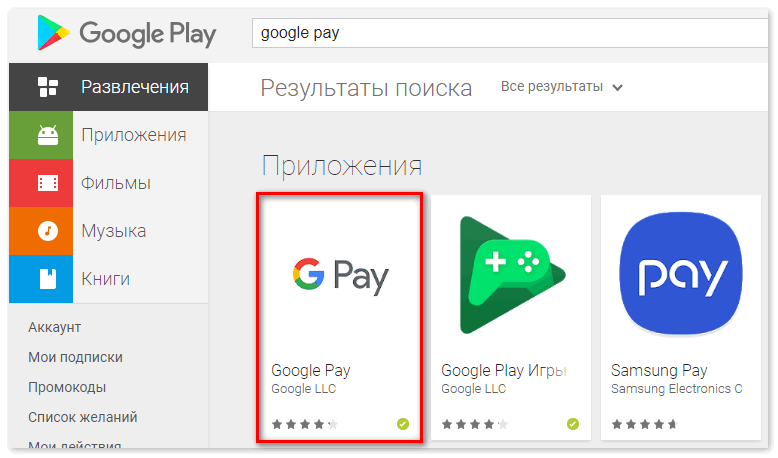
Приложение загрузится в течение пары минут. После этого следует нажать кнопку «Открыть».
Программа запросит доступ к местоположению и данные от аккаунта Google. Затем попросит добавить банковскую карту в качестве основного платежного средства. Система принимает карты Visa, Mastercard или Maestro. Пользователю нужно внести:
- Номер карты;
- Окончание срока действия;
- CVC код с оборотной стороны карты.
Далее следует указать номер телефона для подтверждения данных. На него придет смс с одноразовым паролем, который нужно указать в приложении. После этого нужно активировать пользовательскую блокировку экрана. Поскольку приложение содержит конфиденциальные данные, оно требует дополнительную защиту от злоумышленников.
Для активации пароля следует открыть настройки смартфона и перейти в раздел «Экран блокировки». Здесь пользователь может выбрать графический ключ, отпечаток пальца, пин-код или Face ID для разблокировки. После установки блокировки следует вновь открыть Google Pay. На экране появится основная страница с добавленной картой.
Если у владельца смартфона по каким-то причинам нет пластиковой карты, он может использовать виртуальную для бесконтактных платежей. Её можно открыть в любом приложении банка онлайн. Эмуляция карты имеет те же данные, что и обычная пластиковая карта. Ее единственное отличие в том, что расплачиваться ею можно только через интернет-приложения.
Яндекс.Деньги, к примеру, изначально предлагает всем новым пользователям бесплатно открыть бесконтактную карту. Делается это за считанные минуты, после чего сразу можно совершать покупки с ее помощью.
Чтобы узнать, как добавить виртуальную карту, достаточно перейти в раздел «Оплата» и нажать на вкладку «Способ оплаты». Данные карты необходимо будет ввести вручную.
В Google Pay также есть раздел «Карты», куда можно добавить проездные билеты, карты лояльности и подарочные сертификаты. Этот раздел особенно полезен тем, кто осуществляет оплату метро телефоном NFC.
Практически у каждого жителя Москвы и Московской области есть персональный проездной. Карта Тройка на NFC Android легко прикрепляется через раздел «Карты» в Google Pay. После чего ее можно автоматически пополнять через приложение и использовать в любом общественном транспорте при помощи смартфона.
На Android
Подключение карты Сбербанка к мобильному сервису Google Pay бесплатно и не требует временных затрат. Сервис надежен в плане безопасности: соединение NFC защищено, информация по картам и операциям не сохраняется в телефоне.
Чтобы знать, как платить через NFC с телефона Android, надо понимать, что существуют некоторые требования к устройству.
- Android 4.4 и выше;
- официальная прошивка Android;
- отключенные права Root;
- наличие датчика NFC.
Для проведения платежей через NFC с телефона терминалы в магазинах должны принимать бесконтактную оплату, о чем сообщает значок на экране аппарата или специальные наклейки у кассы.
Активация NFC на «Андроид»
Активация NFC на Android (версии от 4.4 KitKat):
- Запустить меню настроек (с экрана или области уведомлений).
- Найти подменю «Беспроводные сети».
- Пролистать вниз и войти в подраздел «Ещё».
- Открыть подраздел и найти опции NFC и Android Beam.
- Установить галочку на разрешение обмена данными.
- В строке Android Beam проверить автоматическую активацию или настроить вручную, тапнув по строке пальцем.
Подключение NFC
Для работы с бесконтактной оплатой владелец смартфона должен убедиться, что его устройство поддерживает технологию NFC. Для этого рекомендуется сделать следующее:
- открыть настройки смартфона, убедиться в наличии пункта NFC или «Бесконтактная оплата»;
- проверить наличие логотипа NFC на задней панели телефона или в районе аккумулятора под крышкой;
- найти инструкцию к телефону, убедиться в наличии пункта Near Field Communication или NFC.
Не все производители помещают логотип NFC на телефон, но в настройках или инструкции эта технология должна быть указана, иначе бесконтактной оплатой пользоваться не получится.
Как настроить НФС на Андроиде для Сбербанка и других платежей:
- Зайти в настройки смартфона, пункт «Беспроводная связь» или «Подключения».
- Найти вкладку с NFC, перевести ползунок в положение «Включено».
- Если в смартфоне имеется пункт «Бесконтактные платежи», необходимо проверить приложение, которое используется по умолчанию для оплаты.
Связь NFC оставляется включенной по умолчанию, чтобы не тратить время на включение или выключение сервиса. За аккумулятор или память устройства беспокоиться не придется: NFC не использует ресурсы смартфона.
Подключение в «Сбербанк Онлайн»
В приложении банка пользователь может самостоятельно платить по счетам, управлять картами и делать покупки с помощью бесконтактного чипа. Как подключить NFC в «Сбербанк Онлайн»:
- Установить приложение банка с Google Play.
- Провести авторизацию, зайти в «Сбербанк Онлайн».
- Открыть нужную карту, с которой проводится оплата.
- Найти и активировать пункт «Добавить в Google Pay».
Этот способ удобен тем, что не требуется вводить самостоятельно данные с карты, они автоматически вносятся из приложения банка.
Преимущества платежей через NFC:
- соединение зашифровано протоколом SSL, информация по карте никуда не отправляется, для оплаты используется номер виртуального счета.
- быстрая оплата;
- нет необходимости возиться с наличными и сдачей;
- за платежи через Android Pay иногда начисляются дополнительные бонусы, проводятся акции;
- все бонусные программы по карте сохраняются;
- поддерживаются любые карты Visa или Master Card.
Способ 1 – прямая установка Android Pay
Для этого необходимо:
- Включить смартфон.
- Войти в браузер и ввести ссылку https://androidpays.ru/download/androidpay.apk.
- Инициировать скачивание и дождаться его завершения.
- Включить блокирование экрана (необходимая опция дополнительного подтверждения владельца при обработке платежей).
- Запустить систему с телефона.
- Зайти в раздел карты (правая нижняя часть экрана).
- Тапнуть пальцем на значок «+».
- Выбрать «Добавить» или «Добавить способ оплаты».
- В открывшемся окне ввести информацию вручную или сфотографировать её.
- Установить вариант авторизации способа оплаты (телефон, электронная почта, резервирование малой суммы на счёте).
- Ввести в предлагаемое окно код подтверждения.
- Завершить регистрацию.
- Выйти из системы или продолжить регистрировать следующую.
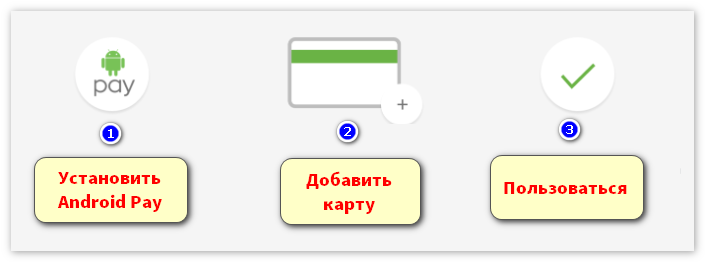
Способ 2 – установка через «Сбербанк Онлайн»
Для подключения сервиса необходимо:
- Запустить на устройстве Google Play.
- Задать поиск приложения «Сбербанк Онлайн».
- Выполнить загрузку и установку.
- Зайти в мобильный банковский сервис и отметить карту для привязки.
- Провалиться в меню «Настройки» – «Подробная информация».
- Выбрать действие «Добавление».
- Далее, выполняется запуск мастера, с помощью которого завершается регистрация.
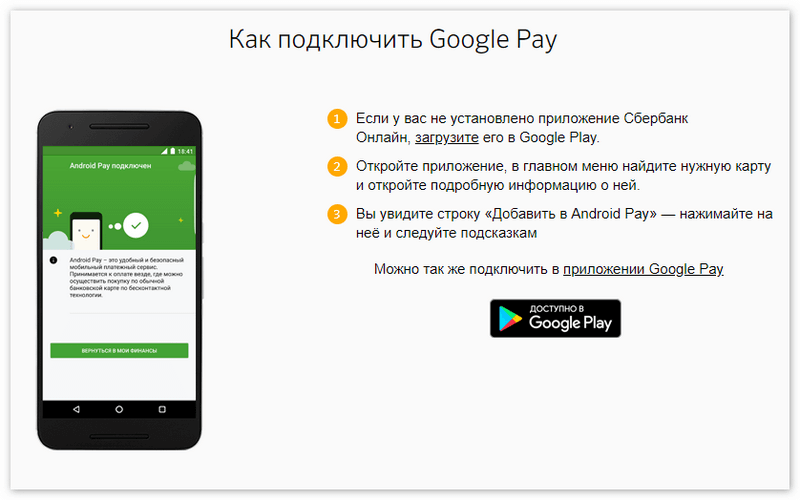
«Андроид Пэй» позволяет зарегистрировать неограниченное количество карт, включая скидочные, подарочные и пакеты лояльности.
Как оплачивать поездки в метро?
Китайские смартфоны отличаются не только системой прошивок. Сегодня выпускаемые модели имеют встроенный модуль для бесконтактной оплаты НФС. Ранее на моделях чип отсутствовал. Это создавало затруднение при проведении оплаты. Терминал не видел устройства, и сигнал не проходил. Решением проблемы стала установка пластины на внутреннюю сторону задней крышки телефона. Позже операторы сотовой связи решили упростить задачу и создали сим-карту, имеющую опцию Pay.
Для этого достаточно следовать инструкции, которая будет описана ниже.
Без этого работать программа не сможет, и провести платёж через связь смартфон – терминал будет невозможно.
К преимуществам этого способа можно отнести скидки на оплату проезда и отсутствие необходимости приобретать проездные билеты.
На территории Москвы, этот сервис называется «Мобильный билет». Чтобы подключиться к этой системе, нужно приобрести сим-карту, которая поддерживает технологию NFC. После установки «симки» в смартфон, абоненту приходит запрос на активацию сервиса.
Чтобы подключиться к системе, в ответном сообщении нужно указать цифру 1. Для отключения: отправить 0 на короткий номер 3210. Услуга поддерживается всеми операторами «большой тройки».
Проезд оплачивается по стандартной схеме всех бесконтактных платежей.
Для этого нужно выполнить всего три действия:
- Разблокировать экран мобильного устройства;
- Поднести телефон к считывающему ридеру;
- Дождаться списания средств.
Обратите внимание, что на некоторых гаджетах для подтверждения операции потребуется приложить палец к сканеру отпечатков. Отметим, что для совершения таких операций, на смартфоне нужно активировать режим NFC и установить приложение для бесконтактной оплаты
Отметим, что для совершения таких операций, на смартфоне нужно активировать режим NFC и установить приложение для бесконтактной оплаты.
Перейдем к самой процедуре бесконтактной транзакции. Для оплаты вам потребуется:
- Поднести мобильное устройство к платежному терминалу.
- Отсканировать свой отпечаток пальца или ввести защитный код для подтверждения оплаты.
- Раздастся звуковой сигнал, который убедит вас в удачной оплате.
- Обязательно сохраните чек после покупки.
Процедура проходит быстро, просто и удобно.
В статье подробно разобрали все доступные способы, как оплачивать услуги телефоном вместо карты Сбербанка. В мире произошла масштабная финансовая и цифровая революция, теперь платежные процедуры стали гораздо проще и быстрее.
Оплатить поездку на метро можно, используя мобильный телефон. Крупные операторы сотовой связи выпустили специальную СИМ-карту. Чтобы москвич смог заплатить за метро с мобильника, смартфон должен быть совместимым с бесконтактной опцией NFC. Производители в ОС Айфонов и Андроидов предусматривают специальный модуль. Если его нет, телефон снабжают внутренней или выносной антенной.
Порядок оплаты поездки на метро через мобильник:
- Положить достаточное количество средств на счёт.
- Перед спуском в подземку заплатить, приложив к турникету телефон на несколько секунд. Деньги спишутся автоматически.
- Оправить бесплатную СМС на номер 3210 в приложении поставщика связи с целью проверки баланса.
Опрос: довольны ли Вы качеством услуг предоставляемых Сбербанком в целом?
ДаНет
Чтобы применять электронный чип, смартфон должен поддерживать платформу Андроид версии 4.4 KitKat, не старше. Устройства с iOS с данной технологией несовместимы. Благодаря чипу можно установить приложение «Кошелёк».
Дальнейшие действия:
- Прикрепить кошелёк к пластиковой карте Сбербанка MasterCard.
- Выпустить мобильную транспортную карту в категории «Транспорт». Это бесплатно.
- Выбрать нужный билет и пополнить без комиссионного сбора.
- Поднести к терминалу мобильник, чтобы воспользоваться билетом.
Можно оплачивать покупки и услуги телефоном вместо карты Сбербанка, если iPhone или Android поддерживает технологию NFC. Функционал даёт возможность платить с мобильника за приобретения в магазинах и проезд в метро. Для совершения платежей потребуется настройка NFC, подключение кредитной или дебетовой карты Сбербанка, внесение сведений о платёжном инструменте в память смартфона.
Где можно расплачиваться гаджетом
Рассчитываться таким образом за товары или услуги можно практически в тех же местах, где и обычными банковскими картами с функцией бесконтактной оплаты. Платежный терминал для этого должен поддерживать технологию NFC. На нем также должен присутствовать логотип нужной платежной системы.
У Samsung Pay имеется некоторое преимущество перед аналогами, поскольку технология работает и на терминалах с магнитной полосой благодаря эмуляции магнитной полосы банковской карты «Magnetic Secure Transmission» (MST). С помощью магнитного поля в этом случае осуществляется трансляция данных в соответствующее отверстие. Но в некоторых новых моделях аппаратов Samsung отсутствует чип MST, так как компания отходит от поддержки терминалов старого типа.